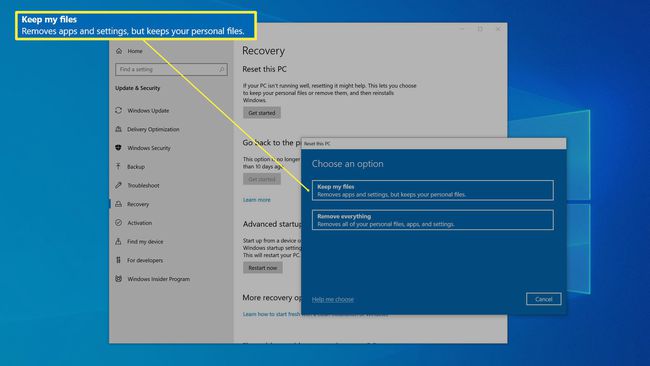Kako napraviti prijenosno računalo brže
Što treba znati
- 5 savjeta: Očistite tvrdi disk, deinstalirajte programe koji vam nisu potrebni, smanjite programe za pokretanje, skenirajte ima li zlonamjernog softvera i/ili resetirajte Windows.
- Ne morate zamijeniti to prijenosno računalo; malo održavanja može uvelike poboljšati performanse.
Ovaj članak objašnjava kako ubrzati prijenosno računalo sa sustavom Windows 10 i vratiti ga na performanse koje je imao kada je bio nov, umjesto da ga zamijenite novim prijenosnim računalom.
Očistite svoj tvrdi disk
Trebali biste početi uklanjanjem nevažnih podataka i keširane datoteke s vašeg diska jer je to najlakši i najbezbolniji način da vratite neke performanse. S vremenom se vaš tvrdi disk puni privremenim datotekama koje mogu usporiti sposobnost vašeg računala da pristupi tvrdom disku.
U okviru za pretraživanje desno od Početak gumb, tip Počistiti a zatim kliknite Čišćenje diska kada vidite da se pojavljuje u rezultatima pretraživanja.
-
U Čišćenje diska dijaloškom okviru, provjerite C je odabran pogon i kliknite u redu.
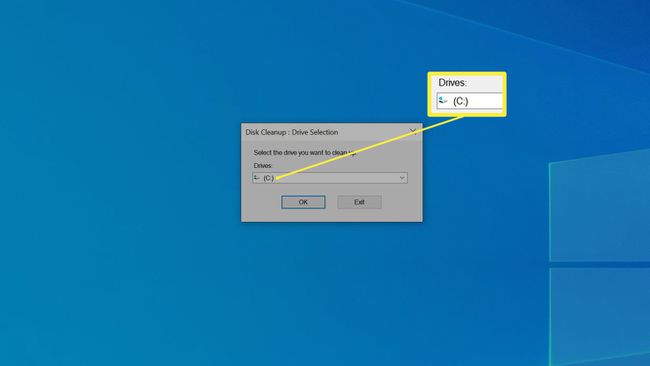
-
Označite sve okvire i kliknite u redu.
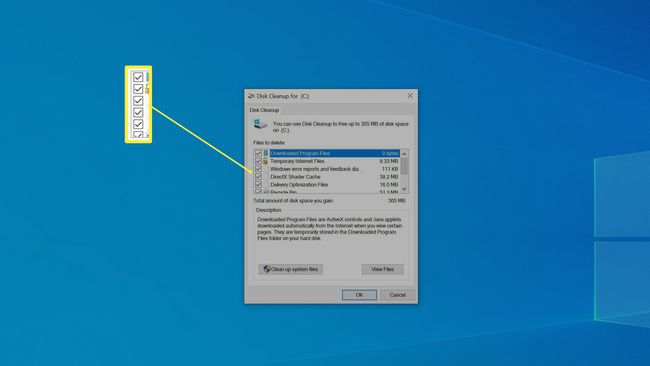
Zatim pritisnite Obriši datoteke za potvrdu i pokretanje postupka brisanja.
Deinstalirajte programe koji vam nisu potrebni
Nakon što očistite tvrdi disk, sljedeći korak je uklanjanje programa koji vam nisu potrebni. Ne samo da instalirani programi zauzimaju vrijedan prostor za pohranu na vašem tvrdom disku, već često mogu pokretati procese u pozadini koji usporavaju stvari.
Ako ne znate što program radi, potražite ga na internetu da vidite je li vam još uvijek potreban. Općenito je pravilo, ako ne znate što program radi, ne trebate ga i možete ga ukloniti, jer Windows vam neće dopustiti da deinstalirate programe koji su kritični za sam Windows.
Programi za deinstalaciju softvera trećih strana poput IObit Uninstaller može vam pomoći pronaći programe koji zauzimaju najviše prostora, kao i softver koji se rijetko koristi.
Kliknite na Početak gumb, a zatim kliknite na Postavke ikona (u obliku je zupčanika).
-
U okvir za pretraživanje u prozoru Postavke upišite deinstalirati a zatim kliknite Dodajte ili uklonite programe kada vidite da se pojavljuje u rezultatima pretraživanja.
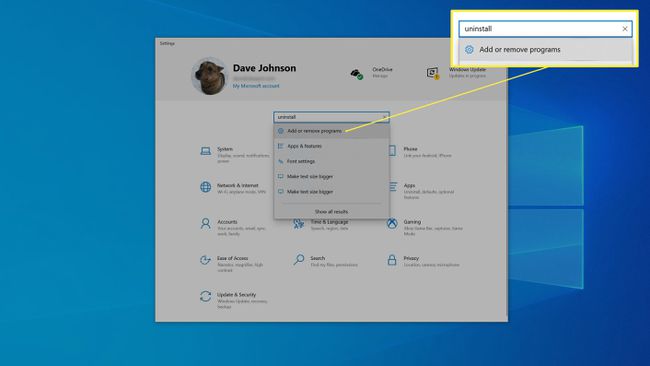
-
Pomičite se kroz popis programa pri dnu prozora. Ako vidite program koji vam ne treba, kliknite ga i odaberite Deinstaliraj. Zatim slijedite upute, ako ih ima, za uklanjanje programa. Obično će se aplikacija jednostavno sama deinstalirati.
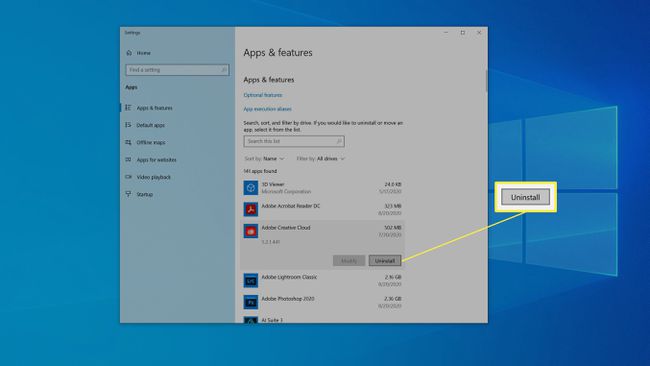
-
Kada se deinstalacija završi, Windows može tražiti dopuštenje za ponovno pokretanje. Ako je tako, odlučite to učiniti kasnije.
Vratite se na popis programa i nastavite deinstalirati dodatne programe koji vam više nisu potrebni.
kad završiš, ponovno pokrenite prijenosno računalo.
Smanjite programe za pokretanje
Mnogi se programi pokreću automatski kada pokrenete prijenosno računalo, a zatim rade u pozadini. Iako to može biti zgodno i pomoći određenim programima da rade učinkovitije, također usporava vaše prijenosno računalo u cjelini. Zato biste trebali smanjiti broj aplikacija koje se pokreću pri pokretanju.
Desnom tipkom miša kliknite prazan prostor na programskoj traci i kliknite Upravitelj zadataka u skočnom izborniku.
-
U Upravitelju zadataka kliknite na Pokretanje tab. Ova kartica navodi sve programe koji se pokreću automatski pri pokretanju, a vjerojatno ih imate dosta.
Ovo možda nećete vidjeti ako nikada niste koristili Task Manager. Odaberi Više detalja da prvo proširite Upravitelj zadataka.
-
Te programe možete sortirati na temelju toga koliko utječu na brzinu pokretanja vašeg računala klikom Utjecaj pokretanja. Ovo bi ih trebalo razvrstati od visoke do niske.
Ako ne znate što program radi, kliknite desnom tipkom miša i odaberite Traži na mreži. Windows će otvoriti web-preglednik i pokazati vam rezultate za tu aplikaciju. Općenito bi trebalo biti lako vidjeti koliko je važno da se taj program pokrene pri pokretanju i kakav će biti učinak njegovog onemogućavanja.
-
Za svaki program koji se ne mora pokrenuti pri pokretanju, kliknite desnom tipkom miša i odaberite Onemogući.
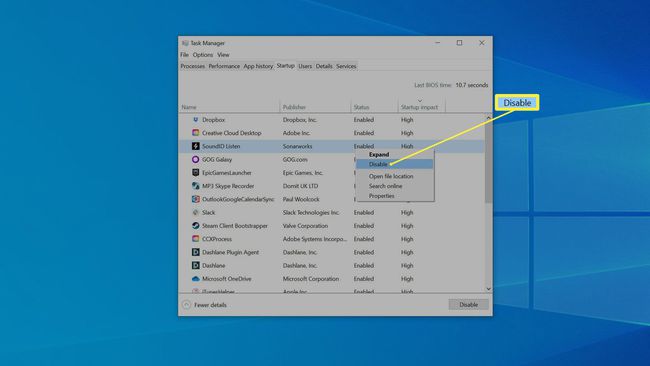
Skeniraj za zlonamjerni softver
Iako je malo vjerojatno, moguće je da je vaše prijenosno računalo zaraženo nekim oblikom zlonamjernog softvera to usporava vaše računalo. Da biste bili sigurni, provjerite prisutnost zlonamjernog softvera.
Klik Početak a zatim kliknite Postavke.
U Postavke prozor, kliknite Ažuriranje i sigurnost.
-
U navigacijskom oknu slijeva kliknite Sigurnost sustava Windows. Trebali biste vidjeti sigurnosni status vašeg prijenosnog računala.

Klik Zaštita od virusa i prijetnji i kliknite Brzo skeniranje. Pustite da skeniranje radi. Ako vaše računalo pronađe prijetnje, slijedite upute za rješavanje problema.
Resetirajte Windows
Ponekad je instalacija sustava Windows na prijenosnom računalu jednostavno previše oštećena ili pretrpana digitalnim detritusom da bi bilo koje od gore navedenih rješenja riješilo problem. Dostupna je još jedna posljednja opcija: možete početi iznova s čistom instalacijom sustava Windows. Ovo je uvijek posljednje sredstvo jer oduzima mnogo vremena i postoji mali rizik.
Dobra je ideja imati pouzdanu sigurnosnu kopiju podataka u slučaju da nešto pođe po zlu.
Windows je osmišljen tako da vam omogući da svoju instalaciju Windowsa vratite na tvorničke uvjete bez oštećenja ili brisanja vaših osobnih podataka, ali imajte na umu da ako to učinite, Windows će ukloniti programe trećih strana koje ćete morati sami ponovo instalirati.
Klik Početak a zatim kliknite Postavke.
U okvir za pretraživanje na vrhu prozora Postavke upišite Resetiraj. Klik Resetirajte ovo računalo kada vidite da se pojavljuje u rezultatima pretraživanja.
U Resetirajte ovo računalo odjeljak, kliknite Započnite.
-
Klik Zadrži moje datoteke i slijedite upute da se Windows resetuje. Proces može potrajati, ali kada završite, trebali biste imati računalo koje radi jednako brzo kao kad je bilo potpuno novo.